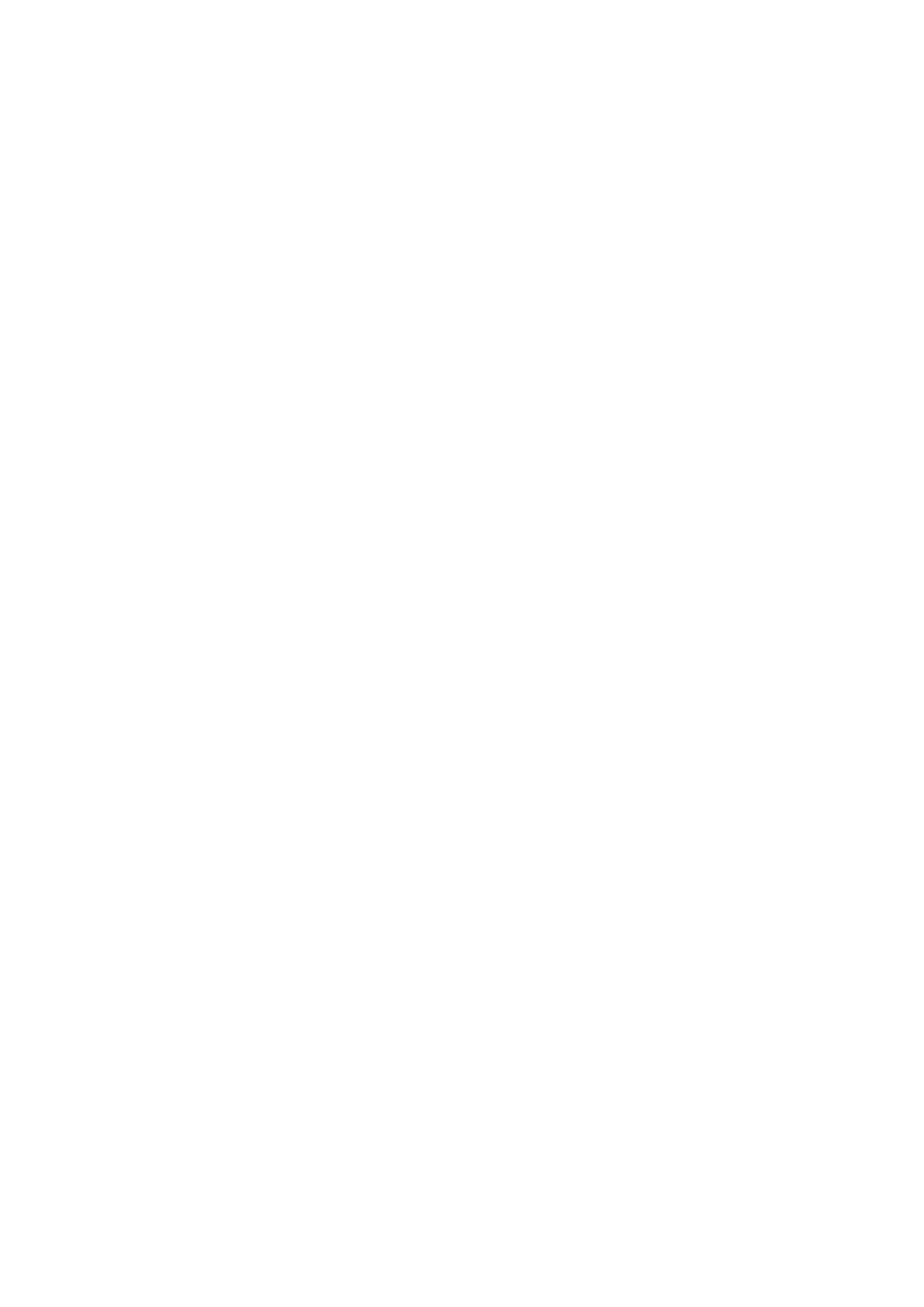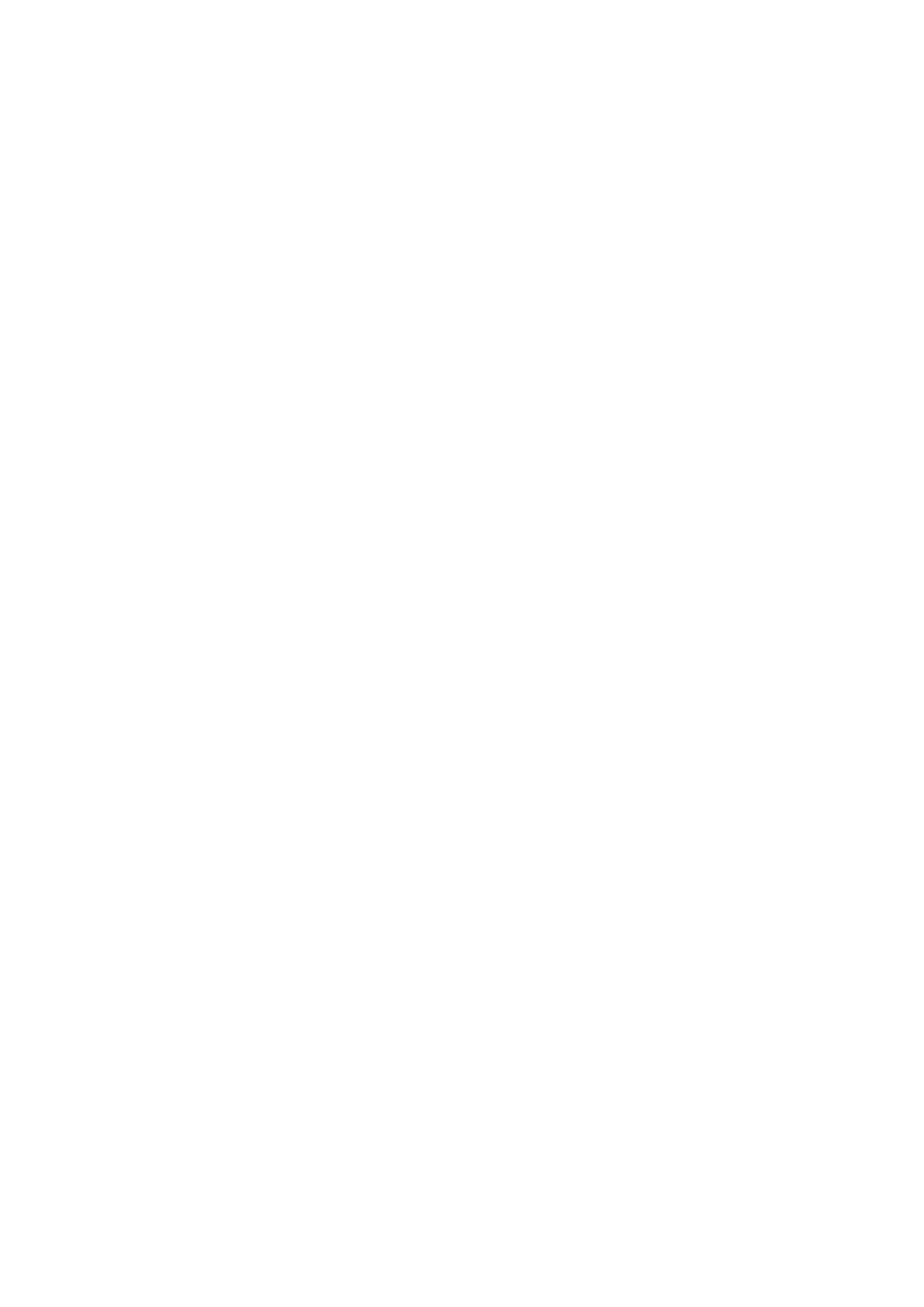
124 Správa kont
124 Obnovenie nastavení služby Smart Hub
125 Vyhľadávanie
125 Vyhľadávanie kľúčového slova
125 Nastavenie rozsahu vyhľadávania
125 Šport. režim
126 Stav a Oznámenie
126 Rozpoznávanie hlasu & Konfigurácia funkcie Ovládanie pohybom
126 Konfigurácia funkcie Účet Samsung
126 Konfigurácia siete
126 Oznámenie
Moje siete
127 Sociálne nastavenia
127 Kontrola aplikácie
127 Pripojenie služby ku kontu Samsung
128 Sledovanie videí
128 Profil priateľa
128 Vyberte priateľa, ktorému chcete zavolať
128 Filtre
Moje aplikácie
130 Upozornenia
131 Inštalácia štandardných aplikácií
131 Spustenie aplikácie
131 Samsung Apps
131 Vyhľadávanie aplikácií
131 Inštalácia aplikácií
132 Správa aplikácií
132 Uprav. Moje apl.
133 Odstránenie aplikácií
133 Správa priečinkov aplikácií
133 Ako Zamknúť/Odomknúť aplikáciu
133 Aktualizácia aplikácií
134 Fitness
134 Vytvorenie profilu
134 Kids
135 Web Browser
135 Sociálne siete
135 Prepojenie účty služieb
136 Nastav. aplikácií
136 Automatický Bežiaci text
136 Nastavenia oznamov
136 Aplik. viazané na kanál
136 Vlastnosti
Moje programy
138 Nast. Moje programy
138 Nast. Moje programy
138 Upozor. odporúčania
138 Metóda odporúčania
138 Blok. obs. pre dosp.
139 Aut. štart
139 Sledovanie vysielaného odporúčaného programu
139 Informácie o naplánovanom odporúčanom programe
139 Aktivovanie sprievodcu
139 Odporúčania programov podľa času
139 Sledovanie nahratých programov
Filmy a seriály
140 Vedľajšie ponuky v spodnej časti hlavnej obrazovky
141 Zoznam vlastných odporúčaní
141 Sledovanie obsahu
141 Zámok hodnotenia VOD
141 Rôzne
Môj obsah
143 Obmedzenia
144 Podporované formáty súborov
144 Pripojenie zariadenia USB
144 Odpojenie zariadenia USB
145 Sledovanie nahratých programov
145 Prehratie všetkých položiek obsahu na úložnom zariadení
145 Zmazanie obrazovky Môj obsah
145 Používanie externých sieťových úložných zariadení
146 Povolenie pripojení zariadení s technológiou DLNA
146 Samsung Link
146 Exportuje sa obsah
Prehrávanie videa
147 Zmena režimu zobrazenia
147 Vytvorenie zoznamu titulov
147 Otvorenie iného súboru
147 Prehľadávanie videa
148 Zobrazenie titulkov
148 Ďalšie nastavenia prehrávania videa
Prehrávanie hudby
149 Zmena režimu zobrazenia
149 Vytvorenie zoznamu titulov
149 Prehľadávanie hudby
149 Otvorenie iného súboru
150 Ďalšie nastavenia prehrávania hudby
Prehrávanie fotografií
151 Zmena režimu zobrazenia
151 Prezentácia
151 Nastavenia prezentácie
151 Vytvorenie zoznamu titulov
151 Otvorenie iného súboru
152 Hudba v pozadí
152 Mini prehrávač
VI